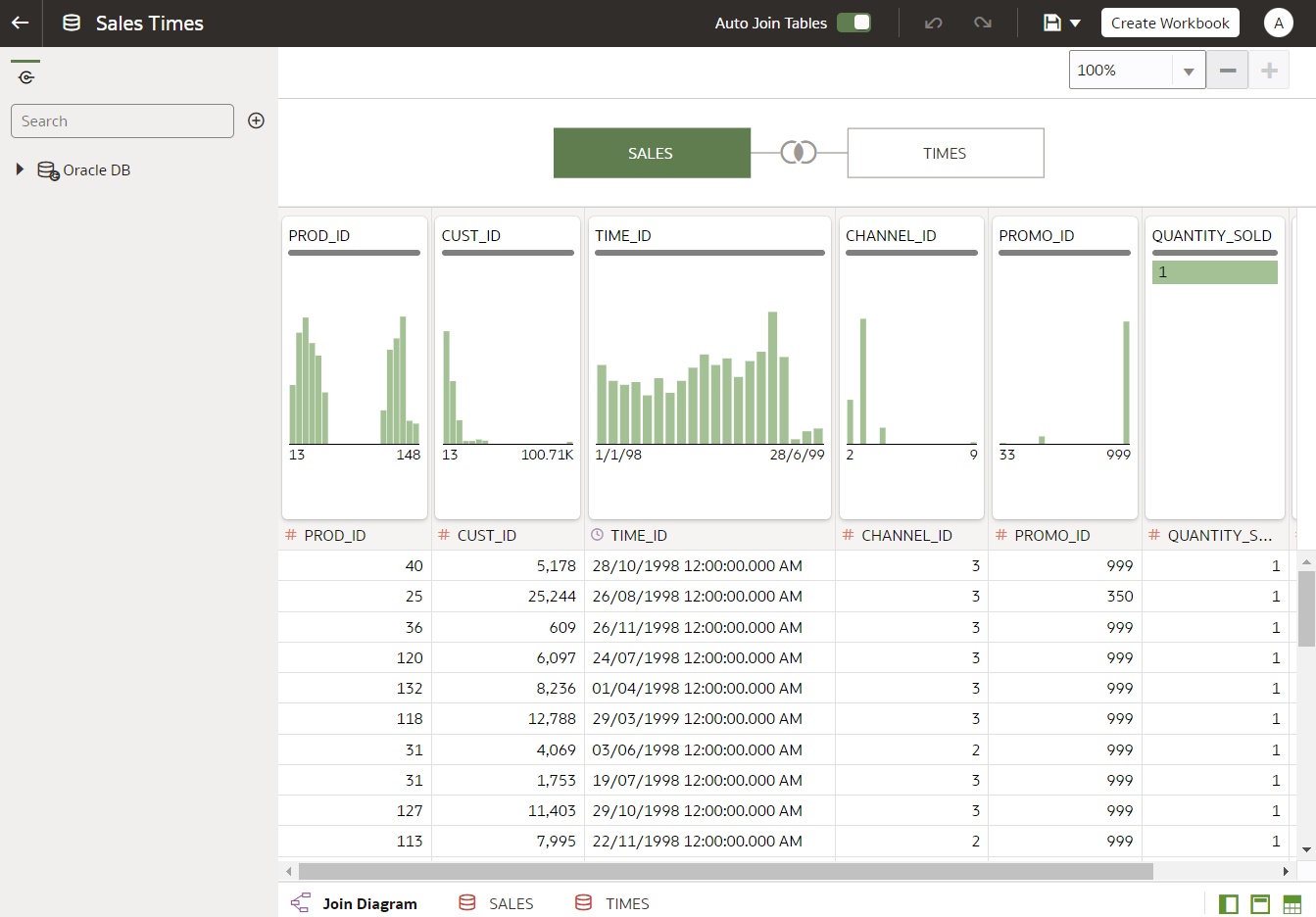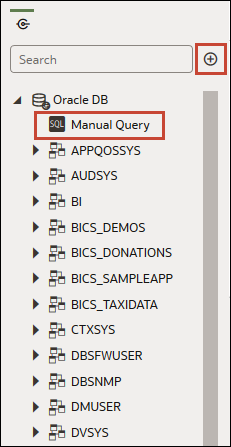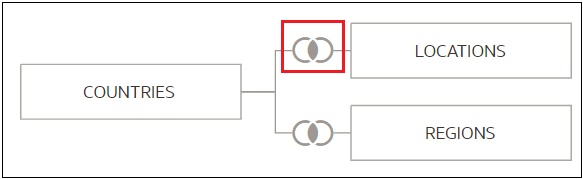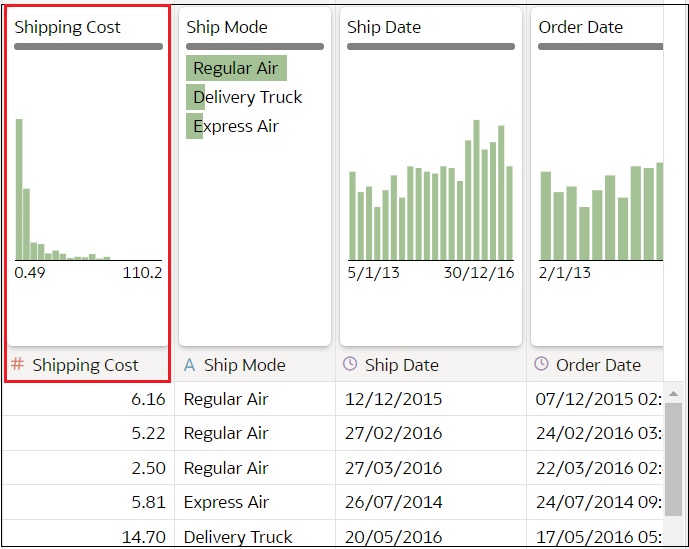데이터 집합 편집기 정보
데이터 집합 편집기를 사용하여 테이블, 조인 및 강화된 데이터를 포함하는 데이터 집합을 생성하거나 편집할 수 있습니다.
로컬 주제 영역 또는 다중 테이블이 포함된 데이터 집합을 포함하는 접속에서 데이터 집합을 생성할 때 Oracle Analytics는 데이터 집합 편집기를 표시합니다. 데이터 집합에서 사용할 수 있는 데이터 소스을(를) 참조하십시오.
Oracle EPM Cloud, Oracle Essbase 또는 Google Analytics 접속을 통해서는 테이블이 여러 개인 데이터 집합을 생성할 수 없습니다. 테이블이 여러 개인 데이터 집합을 지원하지 않는 접속에는 변환 편집기를 사용하십시오.
각 데이터 집합 편집기 기능과 해당 기능으로 수행할 수 있는 작업에 대한 설명은 다음과 같습니다.
-
접속 창
데이터 패널의 이 창에는 데이터 소스 접속의 스키마와 테이블 및 업로드된 파일이 표시됩니다. [접속] 창의 테이블 또는 파일을 조인 다이어그램에 추가하려면 목록에서 다이어그램으로 끌어 놓거나 두 번 누릅니다. 테이블 또는 파일을 두 개 이상 추가할 수 있습니다.
데이터 집합에 추가할 다른 접속을 선택/생성하거나 파일을 선택할 수 있는 접속 추가 또는 파일 추가 대화상자를 열려면 추가를 누릅니다.
[접속] 창에 표시되는 스키마, 테이블 또는 파일을 찾으려면 검색을 사용합니다.
테이블 생성 SQL 문을 작성하려면 [수동 질의] 항목을 다이어그램으로 끌어 놓습니다. 그런 다음 다이어그램으로 이동하고 [수동 질의] 테이블을 두 번 눌러 SQL 편집기에 액세스합니다.주:
JDBC 접속이 스키마 및 테이블 목록을 제공하지 않을 경우 [수동 질의]를 사용하십시오.
- 데이터 다이어그램
데이터 다이어그램은 워크북의 데이터 파일을 표시합니다.

.png'' -
조인 다이어그램
조인 다이어그램은 데이터 집합의 테이블과 조인을 표시합니다. 테이블을 끌어 놓는 방식으로 다이어그램에서 재배치할 수 있습니다.
테이블을 선택하면 데이터 미리보기 영역에 테이블의 데이터 샘플이 표시됩니다. 테이블을 두 번 누르면 테이블의 데이터를 변환하거나 강화할 변환 편집기가 표시됩니다.다이어그램의 조인 링크와 아이콘은 테이블 간의 관계를 나타냅니다. 조인을 누르면 조인을 구성할 수 있는 조인 편집기가 표시됩니다.
-
데이터 미리보기
데이터 미리보기 영역에는 조인 다이어그램에서 선택된 테이블의 데이터 샘플이 표시됩니다. 데이터 미리보기 영역에서 열의 유형 속성을 눌러 유형을 변경할 수 있습니다. 예를 들어, CALENDAR_YEAR 열을 측정항목에서 속성으로 변경합니다.
각 열에 대해 품질 인사이트 타일이 표시됩니다. 여기서 데이터 분포를 픽토그램으로 보고 대표 샘플을 사용하여 데이터 품질을 평가할 수 있습니다. 품질 인사이트란?을(를) 참조하십시오.
-
데이터 집합 테이블 페이지 탭
데이터 집합 편집기는 데이터 집합의 테이블마다 하나의 탭을 표시합니다. 테이블의 데이터를 변환하거나 강화하려면 테이블 탭을 눌러 변환 편집기로 이동합니다. 변환 편집기 하단에도 탭이 표시됩니다. 해당 탭을 통해 다른 테이블로 이동하거나 조인 다이어그램으로 돌아갈 수 있습니다.
시각화에서 가장 자주 사용하는 테이블과 열을 쉽게 찾을 수 있도록 탭을 끌어 놓는 방식으로 테이블을 재정렬할 수도 있습니다.
-
데이터 집합 편집기 토글 단추
다음 단추는 표시되는 데이터 집합 편집기의 일부를 제어합니다.
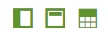
이 단추는 데이터 패널을 숨기거나 표시합니다.

이 단추는 품질 타일을 숨기거나 표시합니다.

이 단추는 데이터 미리보기 영역을 숨기거나 표시합니다.